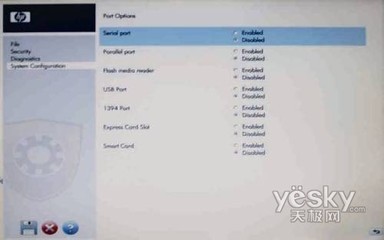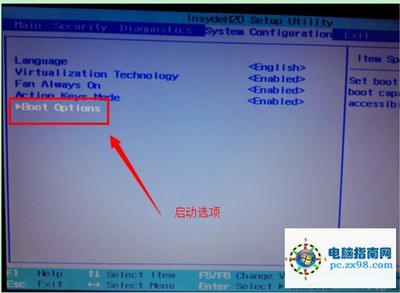也许大家对台式机的bios比较熟悉,笔记本电脑的bios设置还是与台式机稍有区别,为此我们将在这里为您简单介绍一下惠普笔记本bios设置,包括系统还原、省电、防毒等十分实用的功能。

笔记本bios与台式机略有不同
首先我们先来介绍一下如何进入笔记本电脑的bios设置,一般来说,笔记本电脑多以f2键或其它组合键进入bios,与台式机经常采用的delete键有明显不同。
由于笔记本电脑大多是随身携带,因此使用密码防止他人窃取计算机数据,更是有其必要性。在本教程中,我们就来介绍如何使用密码替笔记本电脑上锁,以保护系统安全。
大家都知道,bios内的密码大多分为user password以及supervisor password,这两种密码都可限制他人进入系统中,唯一的差别在于supervisor password拥有完全修改bios设置的权利,user password则没有。简单来说,如果你是以user password 进入bios 内,有些项目会变得无法设置。由于笔记本电脑多半是自己使用的机会较多,所以建议直接使用supervisor password替笔记本电脑上锁 既可保护计算机安全, 又可拥有全部权限。进入bios内设定supervisor password。
1、开启电源后,请按下f2键进入bios;
3、接着将光标移到“set supervisor password”;
4、输入要设置的密码;
5、接着“spervisor password is:set”,表示密码已设定完成;
6、最后将“password on boot”选项设为 "enable",设定开机时得输入密码才行,到此所有设定就大功告成了。
当我们再次重新开机之后,笔记本电脑不会直接进入windows,而是先要求您输入密码,输入正确的密码后,计算机才能顺利完成开机,输入错误可再重试,但超过3次的话系统会完全死锁,此时就必须关闭计算机再重新开机了。
如果你使用计算机有一段时间,一定听过启动型病毒,它会在开机时侵入内存内,并破坏开始扇区,造成不小的损失。不过近几年来,启动型病毒的声势似乎不如以往来的大,这主要是因为2000以后的系统大多采用的ntfs文件格式,能够在遇到启动型病毒攻击时,产生有效的防御。
如果你的笔记本电脑是win 9x/me系统,就需要启动笔记本电脑的bios防毒功能,来抵御启动型病毒的攻击。首先进入bios设置;将“boot sector virus protection”项目设为 “enabled” 即可。
开启此功能后,此后若有启动病毒企图破坏开始扇区,bios会查觉到此操作,并在画面显示 “有程序企图改写开始扇区”的讯息,这时你只要按下n键拒绝,就可以了。
不过bios却会判断电量用完,进而进入关机状态。为了解决这个问题,一些厂商在笔记本电脑bios内加入了“电池校正 (battery calibration)” 功能,来帮助使用者将笔记本电脑的电池充满,对于使用笔记本电脑的人来说,电池的使用时间一向是用户相当在意的问题, 在无法外接电源的情况下,一般笔记本电脑的使用时间约在2-4小时,虽然应付一场会议或简报使用已经足够,不过若您想利用一整个下午打报告,可能用到一半,就会出现电力不足的警告,如果这时候身边若没有备用电池,工作就不能继续了。
其实在无法外接电源的情况下,我们可以透过一些省电技巧,延长笔记本电脑的使用时间,下面我们将来通过设置bios中的lcd省电功能, 让笔记本电脑在没有使用外接电源时,稍微微减弱lcd的屏幕亮度,如此一来,既不会影响画面输出质量,又可延长笔记本电脑的使用时间 :
1、首先进入bios设置,然后切换到power选项卡。
2、将光标移至“lcd power saving”选项后,按下“enter”键进行设定。
3、将选项设置为 "enabled" 即大功告成使用电池校正功能,恢复电池充电效能。
当笔记本电脑使用一段时间后,您是否常觉得电池的使用时间怎么越来越短了,其实这是因为笔记本电池在不断充、放电的过程中,有时bios所侦测到的电量,会与电池实际电量不符,在这种情况下,虽然电池还有一点电量再放电到彻底没电,然后再次充满,如此对于长期没有彻底放电所造成的电量误差,有一定的校正作用。
1、首先进入bios设置,切换到“power”选项卡。
2、接着将光标移至“start battery calibration”选项上,按下“enter”键执行。
3、根据提示讯息,替笔记本电脑接上外接电源, 并等待一段时间待电池的电量充满
4、当画面上出现“please remove ac adapter”信息时,表示电量已经充饱,然后进行放电操作,先拔掉外接电源,并让笔记本电脑持续开机,直到电量耗尽。
注意:这个操作会耗去一段时间,你可以去做一些其它的工作,等到放电完毕再返回操作即可。
5、电池放电完毕并自动关机后,不要开启笔记本电脑电源,接着再次接上变压器进行充电,等到充电指示灯(一般为橘色灯)熄灭后, 电池校正的工作即大功告成。
一般来说,电池都有使用寿命,使用时间过长的电池其储电量自然较低,因此我们无法保证此方法绝对可以恢复电池的储电能力,只是如果你的电池刚用不久,常觉得用电量三两下就耗尽,此时不妨尝试使用此功能恢复电池的储电量。
注意:电池校正的操作不可太频繁,否则经常性的放电会让电池的寿命减短,建议半年校正一次即可。
选购电脑四大注意
选购电脑时一定要注意以下几项:
1、要在内行人或家长的陪同下购买。大中电器家电部一位负责人表示,商家往往利用消费者对IT产品不懂行或大意,用低端产品冒充高端产品销售。低价背后必有“玄机”,常见的套路就是经销商事先将机器内部配件换成旧配件,而机器上的条码和编号不变。对普通消费者来说,商家这一招儿很难被识破,消费者往往是使用一段时间后发现问题,到售后服务中心时才发现机器被开、零件被调包。
2、要在购买之前应尽量到一些IT专业网站上去查询一下价格和产品性能,同时了解产品价格和近期促销信息。
3、购买时不要怕麻烦,要逐字核对型号标识。
4、要核对产品外包装、内部各散件的厂家编号是否一致,并及时拨打厂家咨询电话,或aIhUaU.cOM到产品售后服务中心检测产品配件是否为原厂配置。
笔记本超级本区别
超级本的最大特点是轻、薄,而使用的CPU使它续航时间延长,所以对于办公用户来说超级本是比较适合的。一般的日常娱乐、网络游戏、高清电影的播放都是没有问题的,但是较大的3D游戏可能还无法运行(超级本采用的是集成显卡),超级本和笔记本的区别可以归纳为以下几点:
1、22nm低功耗CPU,电池续航可达12小时,远远超过笔记本的续航时间。
2、读写速度,开机/启动速度都远远快于笔记本。启动时间小于10秒。
3、超级本具有手机的AOAC功能(指笔记本电脑在通过WLAN或WWAN连上网络后再进入睡眠模式或休眠模式后仍能保持网络连接及资料的传输,比如收发邮件,下载等),这是笔记本不具备的。
4、超轻、薄,将比笔记本更具有观赏性,外观在13-17mm左右,重量在1.2Kg左右,只有笔记本重量的一半。
 爱华网
爱华网